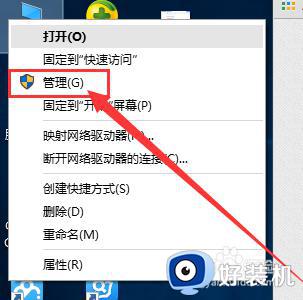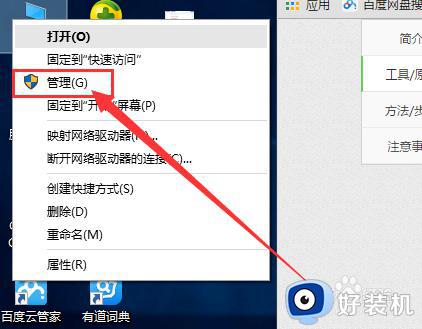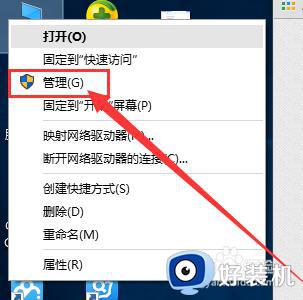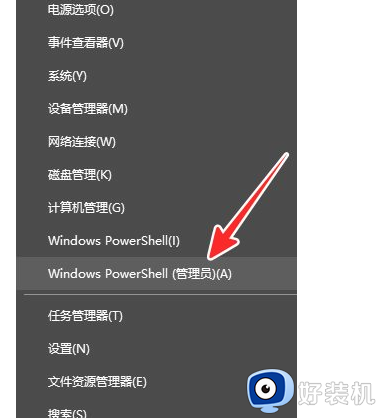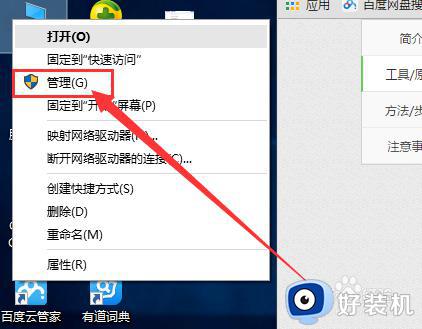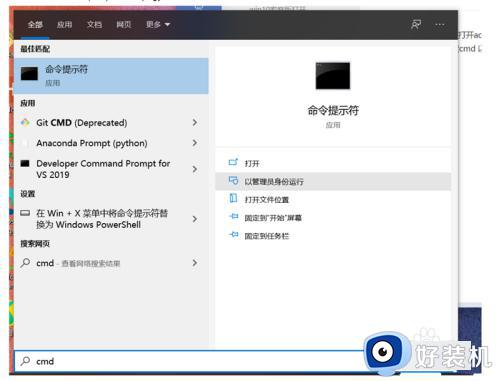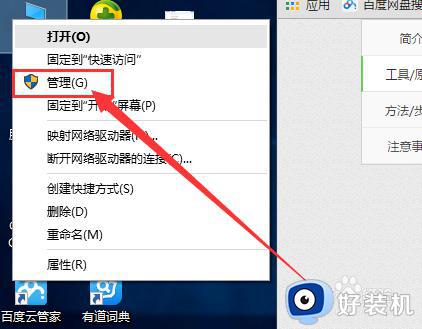win10系统管理员权限怎么获得 win10如何获得管理员权限获取
时间:2022-01-11 14:19:24作者:xinxin
我们在使用win10系统的过程中,有些用户会发现自己桌面中的文件图标出现了一个小盾牌标志,同时每次打开时都会提示需要获取管理员权限才可以,这也是为了保证win10系统中文件安全的设置,可是win10系统管理员权限怎么获得呢?下面小编就来告诉大家win10获得管理员权限获取设置方法。
推荐下载:win10专业版iso原版镜像
具体方法:
1.鼠标右击【我电脑】图标,选择【管理】。
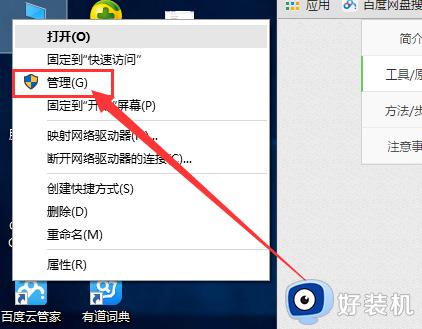
2.进入管理界面,在左侧点击【本地用户和组】。然后在右侧依次选择【用户】-【Administrator】。
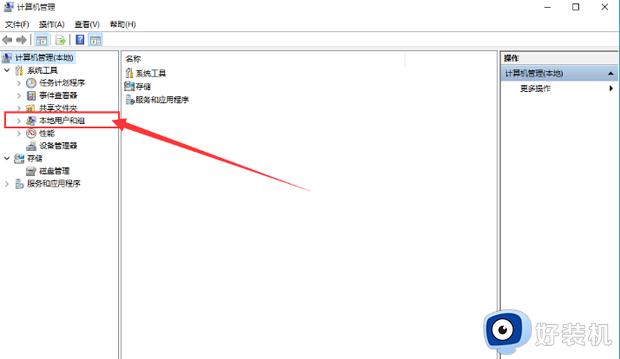
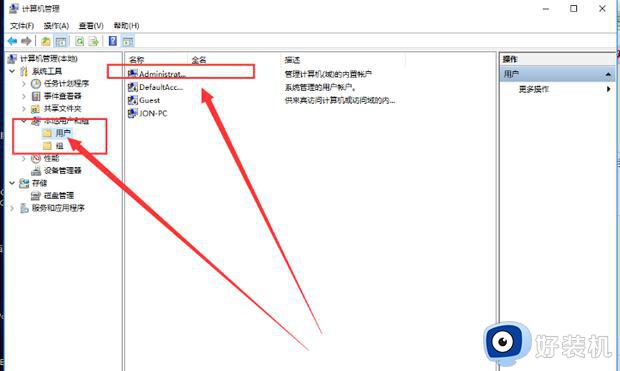
3.然后右击Administrator,选择【属性】。
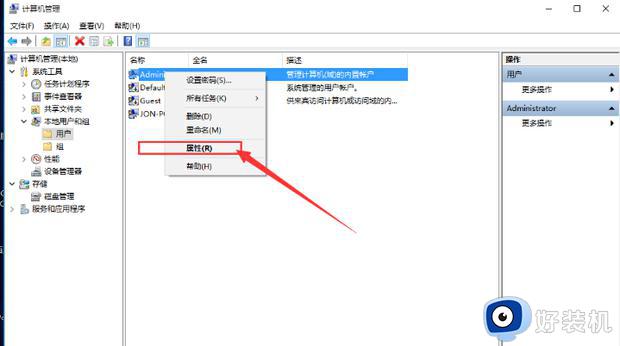
4.把【账户已禁用】前的勾取消,然后点击应用和确定就可以获得管理员权限了。
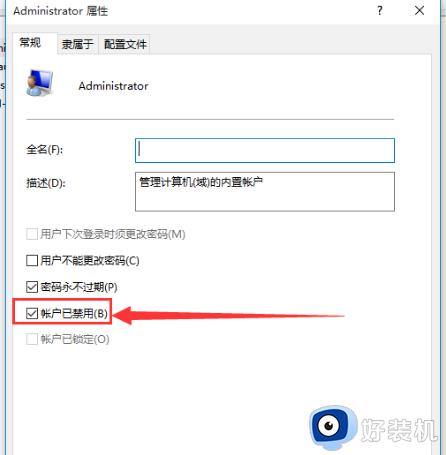
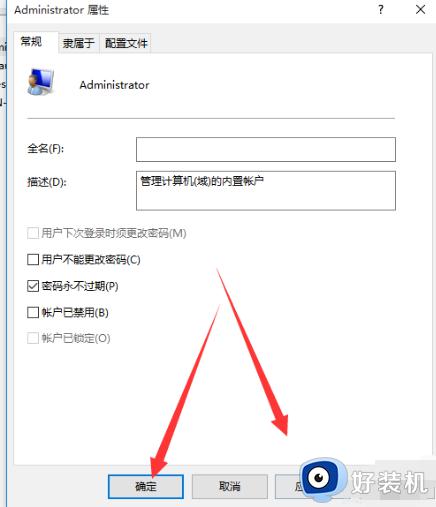
5.最后重启电脑,等待系统重新设置完成即可
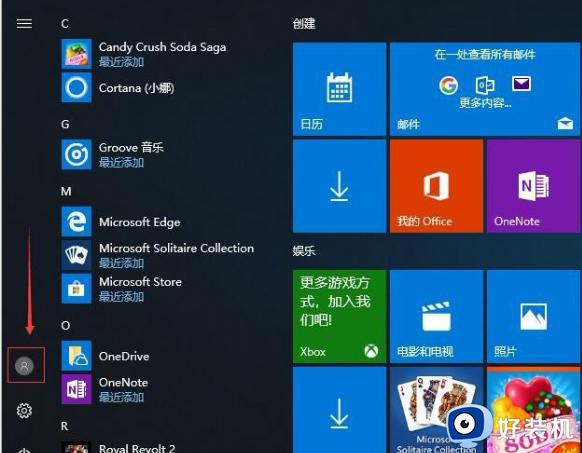
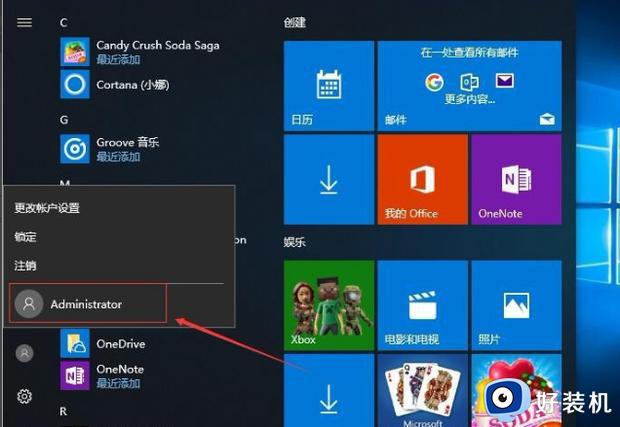
上述就是有关win10获得管理员权限获取设置方法了,还有不懂得用户就可以根据小编的方法来操作吧,希望能够帮助到大家。